- Dlaczego God of War wciąż się rozbija?
- Poprawka: awaria God of War na PC
- 1. Sprawdź wymagania systemowe
- 2. Zaktualizuj sterowniki graficzne
- 3. Zaktualizuj system Windows
- 4. Uruchom grę jako administrator
- 5. Zamknij zadania działające w tle
- 6. Ustaw wysoki priorytet w Menedżerze zadań
- 7. Zainstaluj ponownie DirectX (najnowsze)
- 8. Wymuś uruchomienie gry w DirectX 11
- 9. Wyłącz zaporę systemu Windows lub program antywirusowy
- 10. Ustaw wysoką wydajność w opcjach zasilania
- 11. Zamknij grę z aplikacji w tle
- 12. Zainstaluj ponownie środowisko wykonawcze Microsoft Visual C++
- 13. Wykonaj czysty rozruch
- 14. Spróbuj wyłączyć aplikacje nakładek
- 15. Sprawdź integralność plików gry na Steam
- 16. Wyłącz przetaktowywanie procesora lub karty graficznej
- 17. Zaktualizuj God of War
- Dlaczego Bóg wojny wciąż się rozbija i zamarza?
- Czy God of War jest zoptymalizowany na PC?
- Jak naprawić awarię boga wojny w systemie Windows 10?
- Dlaczego moje pliki God of War nie są aktualizowane?
- Jak naprawić awarię boga wojny na PC?
- Jak naprawić awarie gry w systemie Windows 10?
- Czy God of War nadchodzi na PC?
- Jak naprawić pliki gry God of War, które nie działają na Steamie?
- Jak zweryfikować integralność plików gry God of War?
- Dlaczego God of War nie uruchomi się na PC?
- Jak naprawić God of War na Steam/epic?
God of War to seria przygodowych gier akcji, stworzona przez Santa Monica Studio i wydana przez PlayStation PC LLC. Zaczęło się w 2005 roku na PlayStation 2 i nadal działa z powodzeniem. Teraz jest wreszcie dostępny na PC w styczniu 2022 roku za pośrednictwem Steam, ale w jakiś sposób gracze nie są w stanie poprawnie uruchomić lub grać w grę, ponieważ pojawia się wiele raportów, że gra God of War ulega awarii na PC, co jest frustrujące.
Oprócz problemu z czarnym ekranem lub problemami z opóźnieniami i zacinaniem się, wydaje się, że gracze God of War dość często lub konsekwentnie napotykają problem z zawieszaniem się uruchamiania. Jeśli w takim razie jesteś jedną z ofiar, które zmierzą się z takim problemem, nie martw się, ponieważ wspomnieliśmy o kilku możliwych obejściach w tym przewodniku, abyś mógł całkowicie rozwiązać problem. Cóż, istnieje wiele przyczyn tego problemu z awarią, który może wystąpić na niektórych komputerach.
Dlaczego God of War wciąż się rozbija?
Czasami problemy z kompatybilnością gry na PC, przestarzała wersja gry, przestarzałe sterowniki graficzne, starszy program uruchamiający grę, przestarzała wersja Windows itp. mogą powodować kilka problemów. Podczas gdy niepotrzebne zadania w tle, niepotrzebne aplikacje startowe, nieuczciwe aplikacje nakładek, przestarzała wersja DirectX itp. mogą powodować awarię uruchamiania.
W niektórych przypadkach problemy z przetaktowanym procesorem/GPU, problemy z pakietami redystrybucyjnymi Microsoft Visual C++, uszkodzone lub brakujące pliki gry, problemy z blokowaniem programów antywirusowych itp. mogą powodować awarie lub problemy z uruchamianiem. Zaleca się sprawdzanie metod jeden po drugim, o których mowa poniżej, aż problem zostanie rozwiązany.
Przeczytaj także: Poprawka: God of War utknął na ekranie ładowania
Reklamy
Poprawka: awaria God of War na PC
Sprawdź połączenie internetowe i wolne miejsce na dysku na komputerze, na którym zainstalowałeś grę God of War. Czasami mała ilość miejsca lub słabe połączenie internetowe może powodować wiele problemów z uruchomieniem gry.Teraz, nie tracąc więcej czasu, wskoczmy do tego.
1. Sprawdź wymagania systemowe
Najpierw powinieneś sprawdzić konfigurację komputera, czy jest zgodna z wymaganiami systemowymi God of War, czy nie. Czasami problemy z niezgodnym sprzętem komputerowym mogą powodować problemy z awariami lub opóźnieniami. Jeśli w takim przypadku Twój komputer jest przestarzały lub ma niską specyfikację, upewnij się, że uaktualniłeś wymagane części.
Reklama
Minimalne wymagania:
Reklamy
- Wymaga 64-bitowego procesora i systemu operacyjnego
- System operacyjny: Windows 10 64-bitowy
- Edytor: Intel i5-2500k (4 rdzenie 3,3 GHz) lub AMD Ryzen 3 1200 (4 rdzenie 3,1 GHz)
- Pamięć: 8 GB pamięci RAM
- Grafika: NVIDIA GTX 960 (4 GB) lub AMD R9 290X (4 GB)
- DirectX: Wersja 11
- Magazynowanie: 70 GB wolnego miejsca
- Dodatkowe uwagi: Wymagany poziom funkcji DirectX 11_1
Zalecane wymagania:
- Wymaga 64-bitowego procesora i systemu operacyjnego
- System operacyjny: Windows 10 64-bitowy
- Edytor: Intel i5-6600k (4 rdzenie 3,5 GHz) lub AMD Ryzen 5 2400 G (4 rdzenie 3,6 GHz)
- Pamięć: 8 GB pamięci RAM
- Grafika: NVIDIA GTX 1060 (6 GB) lub AMD RX 570 (4 GB)
- DirectX: Wersja 11
- Magazynowanie: 70 GB wolnego miejsca
- Dodatkowe uwagi: Wymagany poziom funkcji DirectX 11_1
2. Zaktualizuj sterowniki graficzne
Zawsze wymagana jest aktualizacja sterowników graficznych w systemie Windows, aby wszystkie programy działały płynnie. Aby to zrobić:
- Kliknij prawym przyciskiem myszy na Menu Start otworzyć Menu szybkiego dostępu.
- Kliknij Menadżer urządzeń z listy.
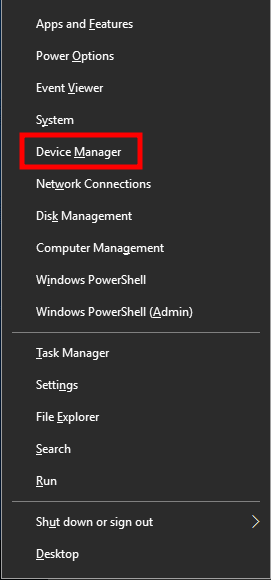
Reklamy
- Ale już, podwójne kliknięcie na Karty graficzne kategorię, aby rozwinąć listę.
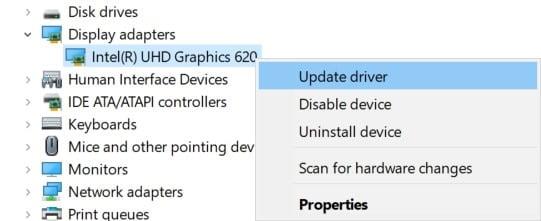
- Następnie kliknij prawym przyciskiem myszy na dedykowanej nazwie karty graficznej.
- Wybierz Uaktualnij sterownik > Wybierz Wyszukaj automatycznie sterowniki.
- Jeśli jest dostępna aktualizacja, automatycznie pobierze i zainstaluje najnowszą wersję.
- Po zakończeniu pamiętaj o ponownym uruchomieniu komputera, aby zmienić efekty.
Alternatywnie możesz ręcznie pobrać najnowszą wersję sterownika karty graficznej i zainstalować ją bezpośrednio z oficjalnej strony internetowej producenta karty graficznej. Użytkownicy kart graficznych Nvidia mogą aktualizować aplikację GeForce Experience za pośrednictwem oficjalnej strony Nvidii. Tymczasem użytkownicy kart graficznych AMD mogą odwiedzić witrynę AMD w tym samym celu.
3. Zaktualizuj system Windows
Aktualizacja kompilacji systemu operacyjnego Windows jest zawsze niezbędna dla użytkowników komputerów PC, a także graczy komputerowych, aby zmniejszyć usterki systemu, problemy ze zgodnością i awarie. Tymczasem najnowsza wersja zawiera głównie dodatkowe funkcje, ulepszenia, poprawki bezpieczeństwa i nie tylko. Aby to zrobić:
- Naciskać Okna + I klawisze do otwierania Ustawienia systemu Windows menu.
- Następnie kliknij Aktualizacja i bezpieczeństwo > Wybierz Sprawdź aktualizacje pod Aktualizacja systemu Windows Sekcja.
- Jeśli dostępna jest aktualizacja funkcji, wybierz Ściągnij i zainstaluj.
- Aktualizacja może trochę potrwać.
- Po zakończeniu uruchom ponownie komputer, aby zainstalować aktualizację.
4. Uruchom grę jako administrator
Upewnij się, że uruchamiasz plik exe gry jako administrator, aby uniknąć kontroli konta użytkownika w związku z problemami z uprawnieniami. Powinieneś także uruchomić klienta Steam jako administrator na swoim komputerze. Aby to zrobić:
- Kliknij prawym przyciskiem myszy na Bóg wojny plik skrótu exe na komputerze.
- Teraz wybierz Nieruchomości > Kliknij na Zgodność patka.
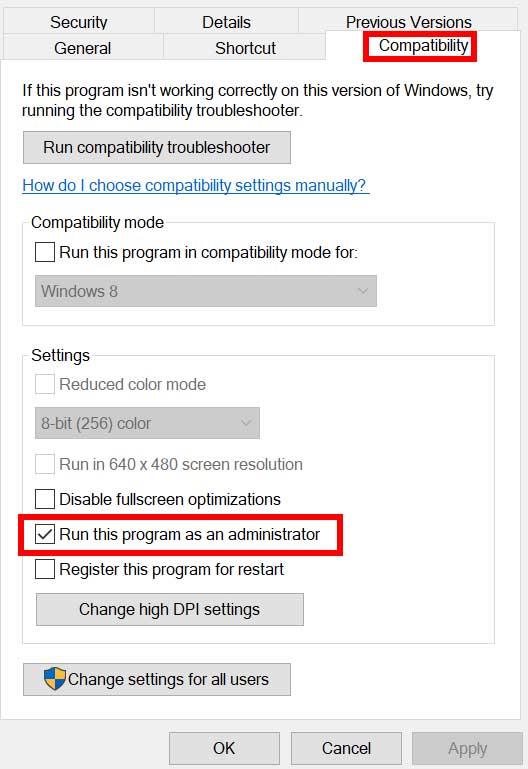
- Pamiętaj, aby kliknąć Uruchom ten program jako administrator pole wyboru, aby go zaznaczyć.
- Kliknij Stosować i wybierz OK aby zapisać zmiany.
Upewnij się, że wykonałeś te same kroki dla klienta Steam. Powinno to pomóc w naprawieniu problemu God of War na twoim komputerze.
5. Zamknij zadania działające w tle
Niepotrzebne zadania lub programy działające w tle mogą pochłaniać dużo zasobów systemowych, takich jak użycie procesora lub pamięci, co dosłownie zmniejsza wydajność systemu. W związku z tym często pojawiają się problemy z uruchamianiem, opóźnieniami, brakiem ładowania. Po prostu całkowicie zamknij wszystkie niepotrzebne zadania działające w tle. Aby to zrobić:
- Naciskać Ctrl + Shift + Esc klawisze do otwierania Menadżer zadań.
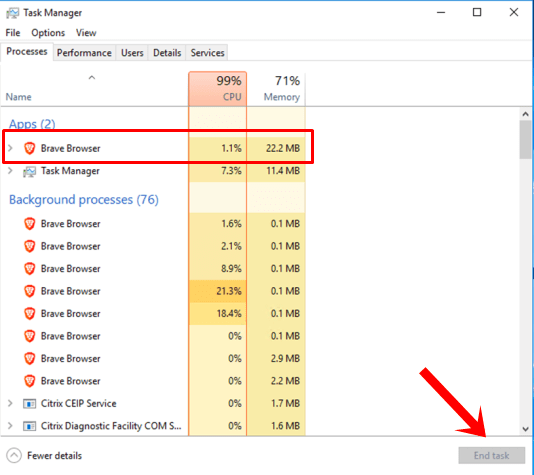
- Teraz kliknij Procesy karta > Kliknij, aby wybrać zadania, które niepotrzebnie działają w tle i zużywają wystarczającą ilość zasobów systemowych.
- Kliknij Zakończ zadanie zamknąć je jeden po drugim.
- Po zakończeniu uruchom ponownie system.
Teraz możesz sprawdzić, czy naprawiłeś awarię God of War na swoim komputerze, czy nie. Jeśli nie, postępuj zgodnie z następną metodą.
6. Ustaw wysoki priorytet w Menedżerze zadań
Ustaw priorytet swojej gry w wyższym segmencie za pomocą Menedżera zadań, aby system Windows działał poprawnie. Aby to zrobić:
- Kliknij prawym przyciskiem myszy na Menu Start > Wybierz Menadżer zadań.
- Kliknij na Procesy zakładka > Kliknij prawym przyciskiem myszy na Bóg wojny zadanie gry.
- Wybierz Ustaw priorytet do Wysoki.
- Zamknij Menedżera zadań.
- Na koniec uruchom grę, aby sprawdzić, czy zawiesza się na PC, czy nie.
7. Zainstaluj ponownie DirectX (najnowsze)
Powinieneś spróbować ponownie zainstalować najnowszą wersję DirectX z oficjalna strona Microsoft na komputerze/laptopie. Wystarczy pobrać i zainstalować pakiet instalatora DirectX i uruchomić go. Pamiętaj, że do prawidłowego uruchomienia gry God of War będziesz potrzebować DirectX 11 lub nowszego.
8. Wymuś uruchomienie gry w DirectX 11
- Najpierw uruchom klienta Steam > Idź do BIBLIOTEKA.
- Zlokalizuj i kliknij prawym przyciskiem myszy na Bóg wojny gra.
- Kliknij Nieruchomości > Wybierz OGÓLNY z menu po lewej stronie > Typ -dx11 pod Opcje uruchamiania.
- Teraz po prostu wróć i uruchom grę. Jeśli pojawi się monit, kliknij przycisk opcji obok opcji Graj w God of War.
9. Wyłącz zaporę systemu Windows lub program antywirusowy
Szanse są na tyle duże, że być może domyślna ochrona zapory Windows Defender lub dowolny program antywirusowy innej firmy uniemożliwia prawidłowe działanie trwających połączeń lub plików gry. Dlatego pamiętaj, aby tymczasowo wyłączyć lub wyłączyć ochronę w czasie rzeczywistym i ochronę zapory. Następnie spróbuj uruchomić grę, aby sprawdzić, czy problem z awarią God of War na PC został naprawiony, czy nie.Aby to zrobić:
- Kliknij na Menu Start > Typ zapora sieciowa.
- Wybierz Zapora Windows Defender z wyników wyszukiwania.
- Teraz kliknij Włącz lub wyłącz Zaporę Windows Defender z lewego okienka.
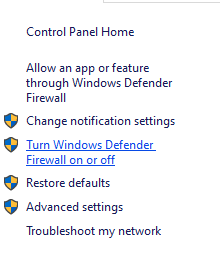
- Otworzy się nowa strona > Wybierz Wyłącz zaporę Windows Defender (niezalecane) opcja dla obu Ustawienia sieci prywatnej i publicznej.
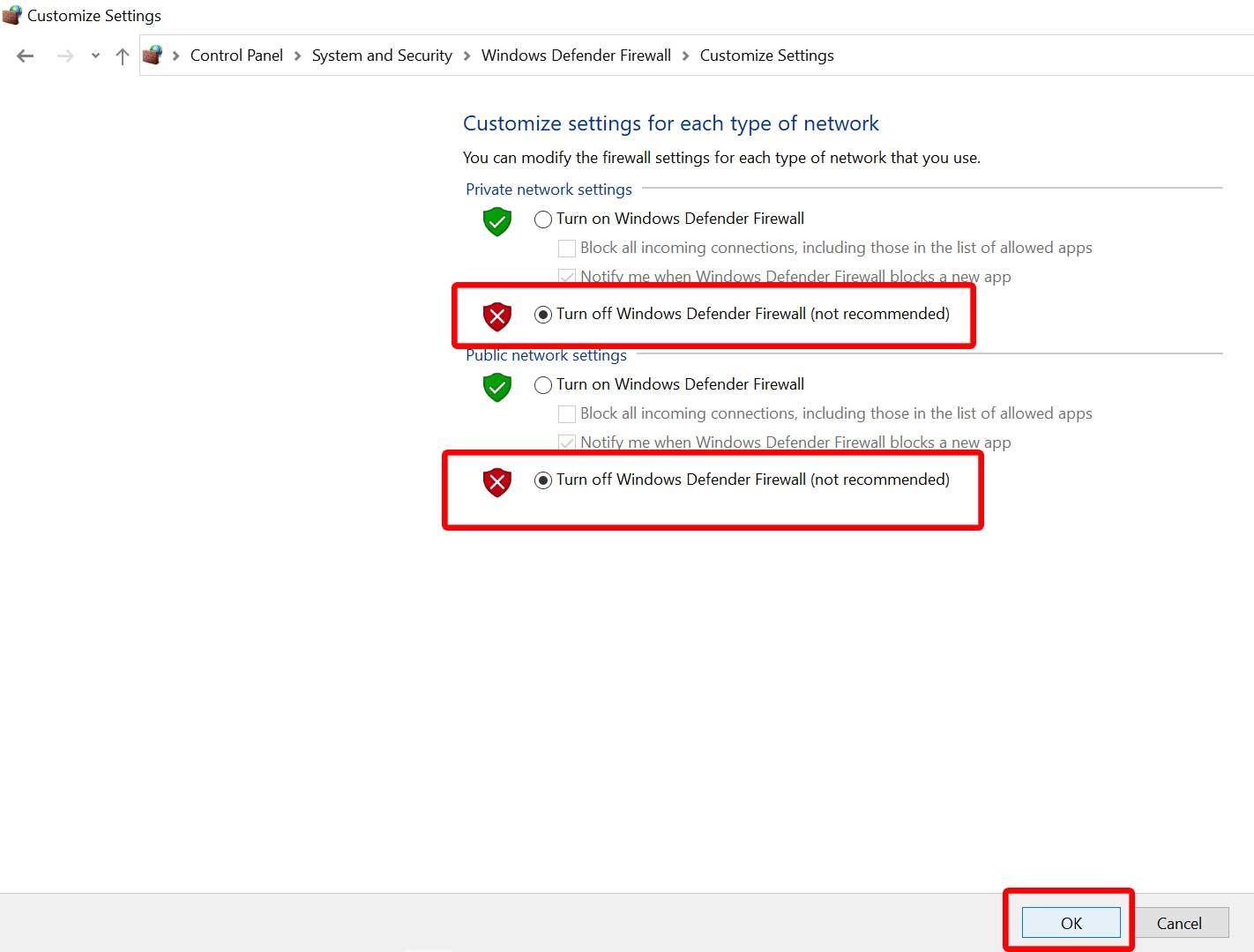
- Po wybraniu kliknij OK aby zapisać zmiany.
- Na koniec uruchom ponownie komputer.
Podobnie, musisz również wyłączyć ochronę Windows Security. Wystarczy wykonać poniższe czynności:
- Naciskać Okna + I klawisze do otwierania Ustawienia systemu Windows menu.
- Kliknij Aktualizacja i bezpieczeństwo > Kliknij Bezpieczeństwo systemu Windows z lewego okienka.
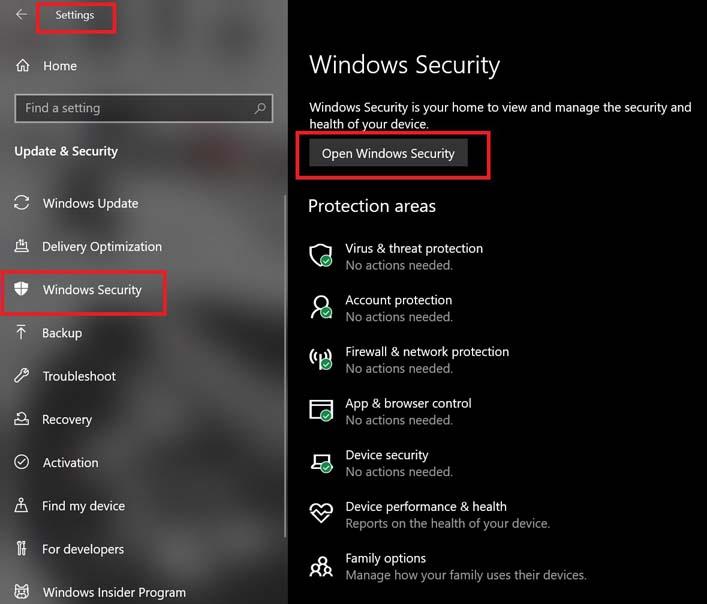
- Teraz kliknij Otwórz zabezpieczenia systemu Windows przycisk.
- Iść do Ochrona przed wirusami i zagrożeniami > Kliknij Zarządzaj ustawieniami.
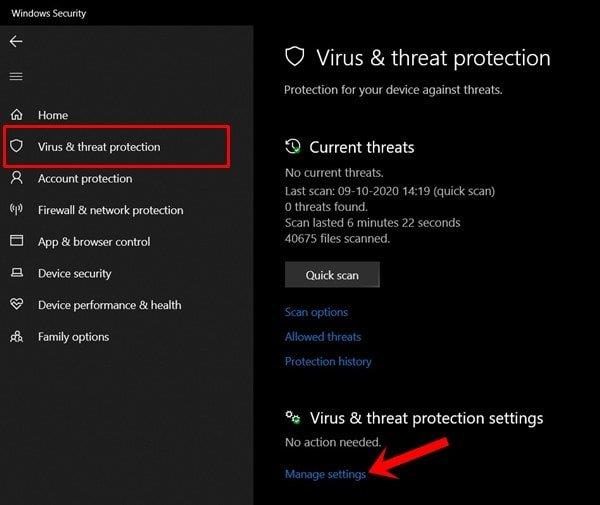
- Następnie musisz po prostu wyłączyć ten Ochrona w czasie rzeczywistym przełącznik.
- Jeśli pojawi się monit, kliknij TAk aby przejść dalej.
- Dodatkowo możesz również wyłączyć Ochrona w chmurze, Ochrona przed naruszeniem integralności Jeśli chcesz.
10. Ustaw wysoką wydajność w opcjach zasilania
Jeśli na wypadek, twój system Windows działa w trybie zrównoważonym w opcjach zasilania, po prostu ustaw tryb wysokiej wydajności, aby uzyskać lepsze wyniki. Chociaż ta opcja wymaga większego zużycia energii lub zużycia baterii. Aby to zrobić:
- Kliknij na Menu Start > Typ Panel sterowania i kliknij go w wynikach wyszukiwania.
- Teraz przejdź do Sprzęt i dźwięk > Wybierz Opcje mocy.
- Kliknij Wysoka wydajność aby go wybrać.
- Zamknij okno i całkowicie wyłącz komputer. Aby to zrobić, kliknij Menu Start > Przejdź do Moc > Zamknięcie.
- Po całkowitym wyłączeniu komputera możesz go ponownie włączyć.
W większości przypadków powinno to rozwiązać problem z zawieszaniem się gry na komputerze. Jeśli jednak żadna z metod nie zadziałała, postępuj zgodnie z następną.
11. Zamknij grę z aplikacji w tle
Jeśli w jakiś sposób gra God of War nadal ma problemy, wyłącz ją w funkcji Aplikacje w tle na swoim komputerze. Aby to zrobić,
- Naciskać Okna + I klawisze do otwierania Ustawienia systemu Windows menu.
- Kliknij Prywatność > Przewiń w dół z lewego okienka i wybierz Aplikacje działające w tle.
- Przewiń w dół i poszukaj Bóg wojny tytuł gry.
- Tylko wyłącz przełącznik obok tytułu gry.
- Po zakończeniu zamknij okno i uruchom ponownie komputer.
Ta metoda powinna ci pomóc. Jeśli jednak to nie rozwiąże problemu, możesz zastosować następną metodę.
12. Zainstaluj ponownie środowisko wykonawcze Microsoft Visual C++
Pamiętaj, aby ponownie zainstalować Microsoft Visual C++ Runtime na komputerze, aby całkowicie naprawić wiele problemów z grami lub błędów. Aby to zrobić:
- wciśnij Okna klawisz z klawiatury, aby otworzyć Menu Start.
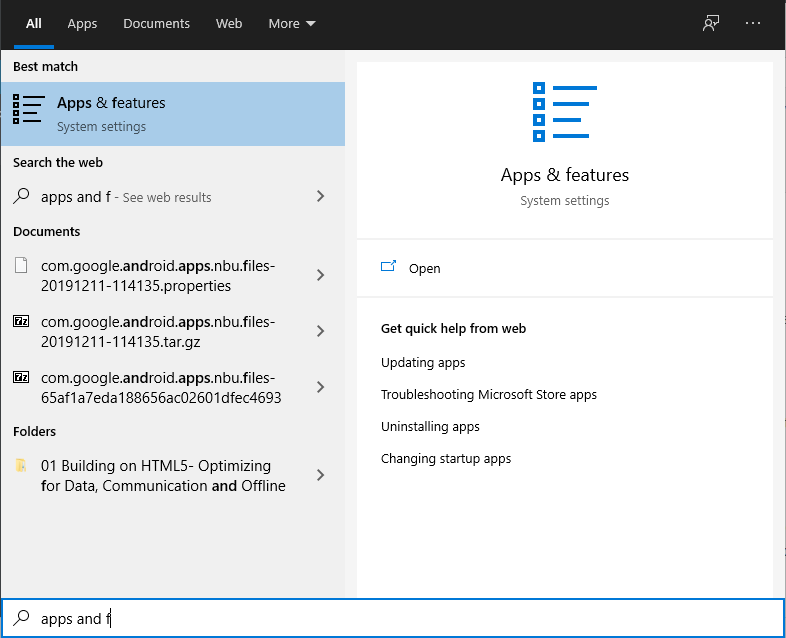
- Rodzaj Aplikacje i funkcje i kliknij go w wynikach wyszukiwania.
- Teraz zlokalizuj Microsoft Visual C++ program(y) na liście.
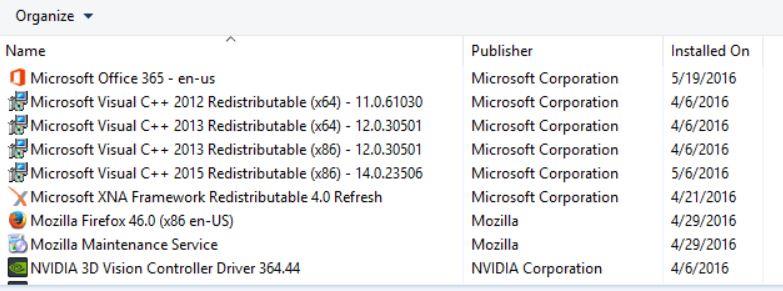
- Wybierz każdy program i kliknij Odinstaluj.
- Odwiedzić oficjalna strona Microsoft i pobierz najnowsze środowisko wykonawcze Microsoft Visual C++.
- Po zakończeniu zainstaluj go na swoim komputerze i uruchom ponownie system, aby zmienić efekty.
13. Wykonaj czysty rozruch
Niektóre aplikacje i ich usługi mogą uruchamiać się automatycznie podczas uruchamiania systemu. W takim przypadku te aplikacje lub usługi z pewnością będą wykorzystywać dużo połączenia internetowego, a także zasobów systemowych. Jeśli czujesz to samo, wykonaj czysty rozruch komputera, aby sprawdzić, czy występuje problem. Aby to zrobić:
- Naciskać Okna + R klawisze do otwierania Biegać Okno dialogowe.
- Teraz wpisz msconfig i uderzył Wchodzić otworzyć Konfiguracja systemu.
- Przejdź do Usługi zakładka > Włącz Ukryj wszystkie usługi Microsoft pole wyboru.
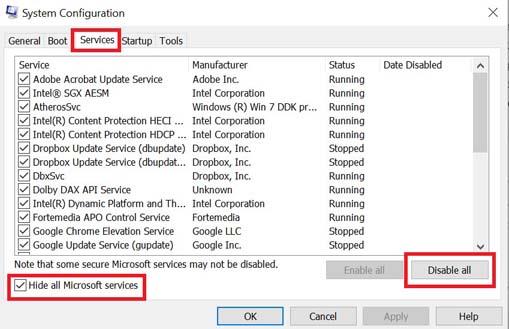
- Kliknij Wyłącz wszystkie > Kliknij Stosować i wtedy OK aby zapisać zmiany.
- Teraz przejdź do Uruchomienie zakładka > Kliknij Otwórz Menedżera zadań.
- Otworzy się interfejs Menedżera zadań. Tutaj przejdź do Uruchomienie patka.
- Następnie kliknij konkretne zadanie, które ma większy wpływ na uruchomienie.
- Po wybraniu kliknij Wyłączyć aby wyłączyć je z procesu uruchamiania.
- Wykonaj te same czynności dla każdego programu, który ma większy wpływ na uruchamianie.
- Po zakończeniu uruchom ponownie komputer, aby zastosować zmiany.
14. Spróbuj wyłączyć aplikacje nakładek
Wygląda na to, że kilka popularnych aplikacji ma swój własny program nakładkowy, który może ostatecznie działać w tle i powodować problemy z wydajnością gier, a nawet z uruchamianiem. Aby rozwiązać problem, należy je wyłączyć, wykonując poniższe czynności:
Wyłącz nakładkę Discord:
- Uruchom Niezgoda aplikacja > Kliknij na Ikona zębatki na dnie.
- Kliknij Narzuta pod Ustawienia aplikacji > Włączyć ten Włącz nakładkę w grze.
- Kliknij na Gry zakładka > Wybierz Bóg wojny.
- Wreszcie, wyłączyć ten Włącz nakładkę w grze przełącznik.
- Pamiętaj, aby ponownie uruchomić komputer, aby zastosować zmiany.
Wyłącz pasek gier Xbox:
- Naciskać Okna + I klucze do otwarcia Ustawienia systemu Windows.
- Kliknij Hazard > Przejdź do Pasek gier > Wyłącz Nagrywaj klipy z gry, zrzuty ekranu i transmituj za pomocą paska gier opcja.
Jeśli w takim przypadku nie możesz znaleźć opcji paska gier, po prostu wyszukaj ją w menu Ustawienia systemu Windows.
Wyłącz nakładkę NVIDIA GeForce Experience:
- Uruchom Nvidia GeForce Experience aplikacja > Udaj się do Ustawienia.
- Kliknij na Ogólny zakładka > Wyłączyć ten Nakładka w grze opcja.
- Na koniec uruchom ponownie komputer, aby zastosować zmiany, i ponownie uruchom grę.
Pamiętaj też, że powinieneś wyłączyć niektóre inne aplikacje nakładek, takie jak MSI Afterburner, Rivatuner, oprogramowanie RGB lub wszelkie inne aplikacje nakładek innych firm, które zawsze działają w tle.
15. Sprawdź integralność plików gry na Steam
Jeśli w takim przypadku wystąpił problem z plikami gry i w jakiś sposób został on uszkodzony lub zniknął, wykonaj tę metodę, aby łatwo sprawdzić problem.
- Początek Parowy > Kliknij Biblioteka.
- Kliknij prawym przyciskiem myszy na Bóg wojny z listy zainstalowanych gier.
- Teraz kliknij Nieruchomości > Przejdź do Pliki lokalne.
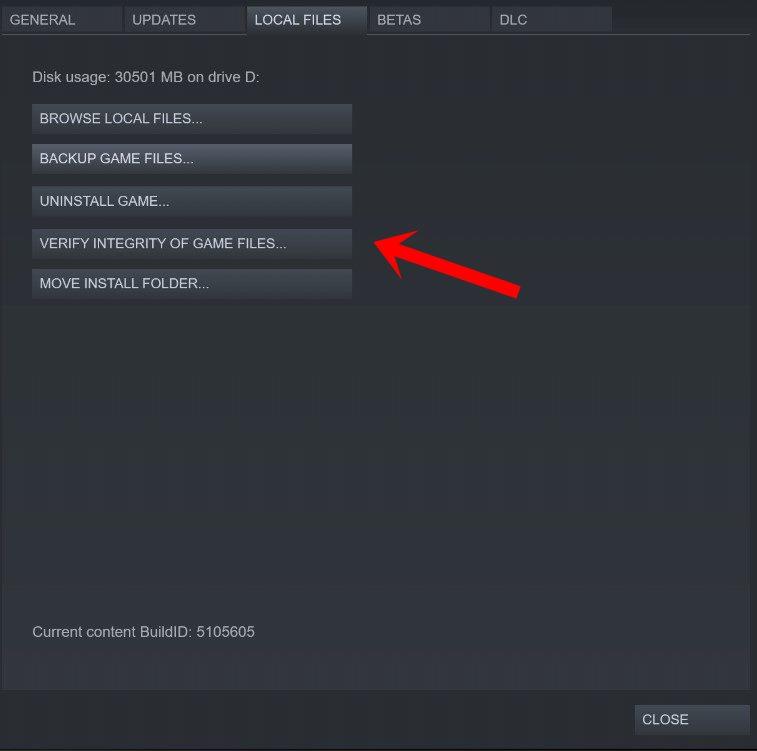
- Kliknij Sprawdź integralność plików gry.
- Będziesz musiał poczekać na proces, aż się zakończy.
- Po zakończeniu uruchom ponownie komputer i sprawdź, czy problem z awarią God of War na komputerze został naprawiony, czy nie.
16. Wyłącz przetaktowywanie procesora lub karty graficznej
Warto również wspomnieć, aby nie włączać podkręcania procesora/GPU na komputerze, jeśli gra często się zawiesza lub zacina. Rozumiemy, że podkręcanie procesora/GPU może mieć ogromny wpływ na poprawę rozgrywki, ale czasami może również powodować problemy z wąskim gardłem lub kompatybilnością. Wystarczy ustawić domyślną częstotliwość, aby uzyskać optymalną wydajność.
17. Zaktualizuj God of War
Jeśli na wszelki wypadek nie aktualizowałeś gry God of War przez jakiś czas, wykonaj poniższe czynności, aby sprawdzić dostępność aktualizacji i zainstalować najnowszą łatkę (jeśli jest dostępna). Aby to zrobić:
- Otworzyć Parowy klient > Idź do Biblioteka > Kliknij Bóg wojny z lewego okienka.
- Automatycznie wyszuka dostępną aktualizację. Jeśli jest dostępna aktualizacja, kliknij Aktualizacja.
- Instalacja aktualizacji może zająć trochę czasu > Po zakończeniu zamknij klienta Steam.
- Na koniec uruchom ponownie komputer, aby zastosować zmiany, a następnie spróbuj ponownie uruchomić grę.
To wszystko, chłopaki. Zakładamy, że ten przewodnik był dla Ciebie pomocny. W przypadku dalszych pytań możesz skomentować poniżej.
FAQ
Dlaczego Bóg wojny wciąż się rozbija i zamarza?
Jeśli God of War ciągle się zawiesza lub zawiesza, pierwszą rzeczą, którą powinieneś zrobić, to sprawdzić, czy dostępna jest aktualizacja gry. Jeśli tak, możesz po prostu zaktualizować God of War. Aby zrobić to samo, oto co zrobić:
Czy God of War jest zoptymalizowany na PC?
Chociaż gra wydaje się być zoptymalizowana pod kątem PC, God of War ciągle się zawiesza, a podczas otwierania gry często pojawiają się problemy z niską liczbą klatek na sekundę, co może wpływać na ich wrażenia z gry. Mam problem z zawieszaniem się na początku gry, gdy natrafisz na zabójcze narkotyki.
Jak naprawić awarię boga wojny w systemie Windows 10?
Jeśli God of War ciągle się zawiesza, możesz sprawdzić, czy występują jakieś problemy z plikami gry. Krok 2: Kliknij prawym przyciskiem myszy God of War i wybierz Właściwości. Krok 3: Wybierz LOKALNE PLIKI w lewym okienku i kliknij Sprawdź integralność plików gry. Wykrycie i naprawa zajmie kilka minut.
Dlaczego moje pliki God of War nie są aktualizowane?
Może się to zdarzyć po aktualizacji całego systemu lub jeśli określony plik lub folder gry zostanie przypadkowo usunięty lub zmodyfikowany. Aby upewnić się, że pliki gry God of War są aktualne, możesz skorzystać z opcji klienta Steam podczas weryfikacji integralności plików. Oto jak:
Jak naprawić awarię boga wojny na PC?
Kliknij prawym przyciskiem myszy God of War lub Steam. Kliknij Właściwości. Na karcie Zgodność zaznacz Uruchom ten program jako administrator. Wybierz Zastosuj, a następnie kliknij OK, aby zapisać ustawienia. Użytkownicy będą mieli do czynienia z awarią God of War na PC, jeśli grają w grę wraz z innymi zadaniami działającymi w tle.
Jak naprawić awarie gry w systemie Windows 10?
Aby to zrobić, kliknij menu Start> Przejdź do zasilania> Zamknij. Po całkowitym wyłączeniu komputera możesz go ponownie włączyć. W większości przypadków powinno to rozwiązać problem z zawieszaniem się gry na komputerze.
Czy God of War nadchodzi na PC?
God of War jest dostępny na PC, ale niestety wielu graczy się zawiesza. Gra roku 2018 God of War została opracowana przez Santa Monica Studio i wydana przez PlayStation PC LLC. Wcześniej ta gra była dostępna wyłącznie na PlayStation, ale długie oczekiwanie na jej pojawienie się na PC dobiegło końca.
Jak naprawić pliki gry God of War, które nie działają na Steamie?
Poniżej znajdują się proste kroki, aby sprawdzić, czy pliki gry są uszkodzone lub uszkodzone. Krok 1: Uruchom klienta Steam i przejdź do zakładki BIBLIOTEKA. Krok 2: Następnie kliknij prawym przyciskiem myszy God of War, aby wybrać Właściwości. Krok 3: W lewym panelu menu wybierz PLIKI LOKALNE.
Jak zweryfikować integralność plików gry God of War?
Oto, co możesz zrobić, aby zweryfikować integralność plików gry. Otwórz Steam, przejdź do Biblioteki. Kliknij prawym przyciskiem myszy God of War i kliknij Właściwości. Teraz kliknij Sprawdź integralność plików gry. Po zakończeniu procesu uruchom ponownie komputer. Uruchom, aby sprawdzić, czy zaczyna się bez problemu, czy nie.
Dlaczego God of War nie uruchomi się na PC?
Jeśli God of War ciągle się zawiesza lub nie uruchamia się na komputerze, najpierw musisz upewnić się, że nie ma żadnych oczekujących aktualizacji systemu Windows i gier. Możesz użyć klienta Steam, aby zaktualizować swoją grę.
Jak naprawić God of War na Steam/epic?
Po zweryfikowaniu plików gry na Steam/Epic, program uruchamiający pobierze je i naprawi problem, jeśli brakuje jakichkolwiek lub uszkodzonych plików. Aby naprawić God of War, wykonaj następujące kroki: Kliknij „Zweryfikuj integralność plików gry…” Po zakończeniu weryfikacji, jeśli brakuje jakichkolwiek plików, rozpocznie się pobieranie.
